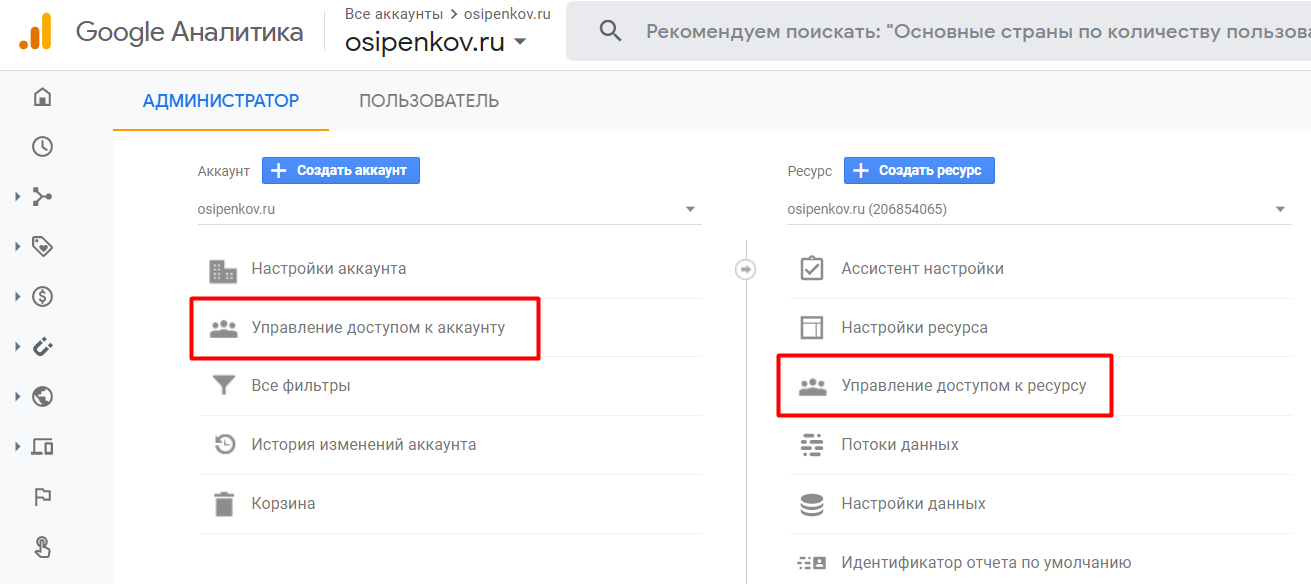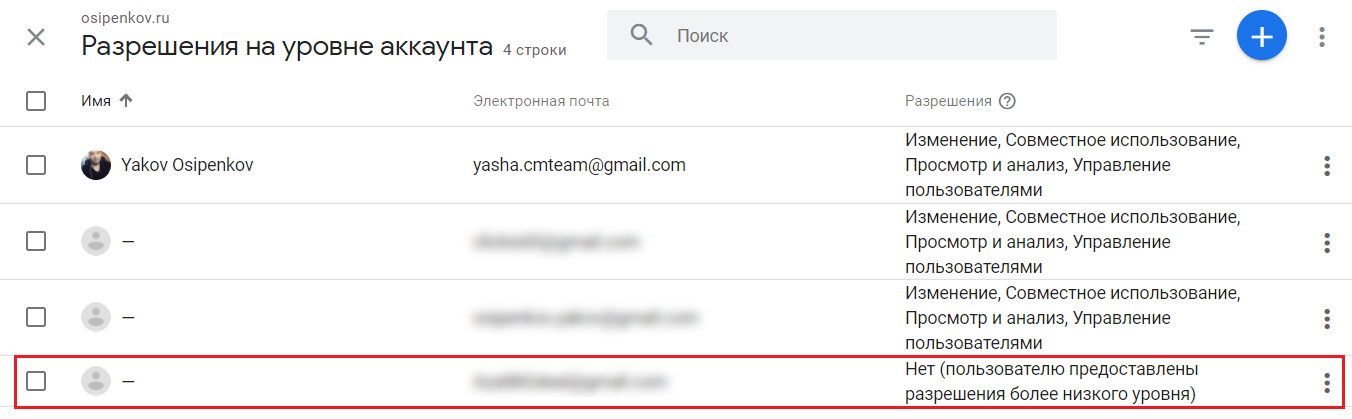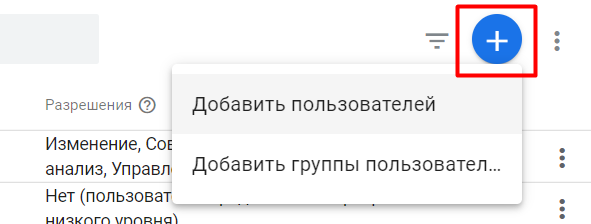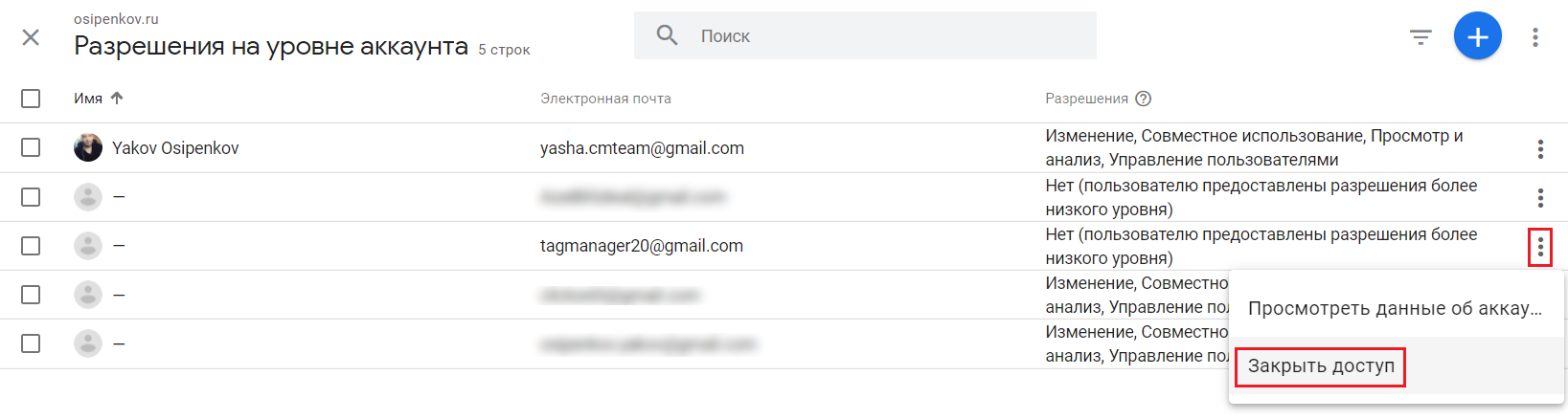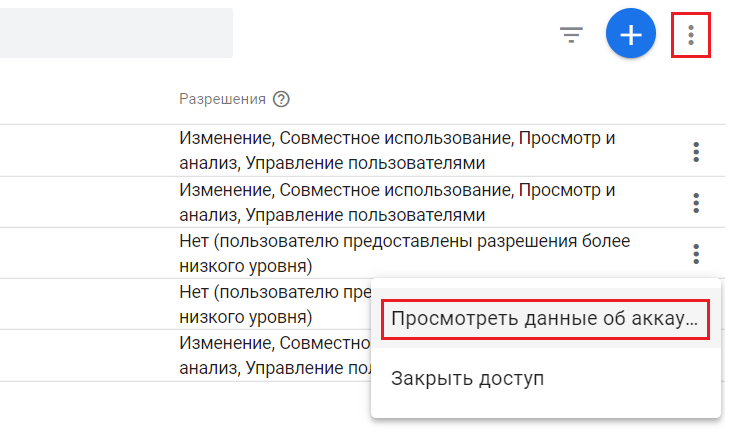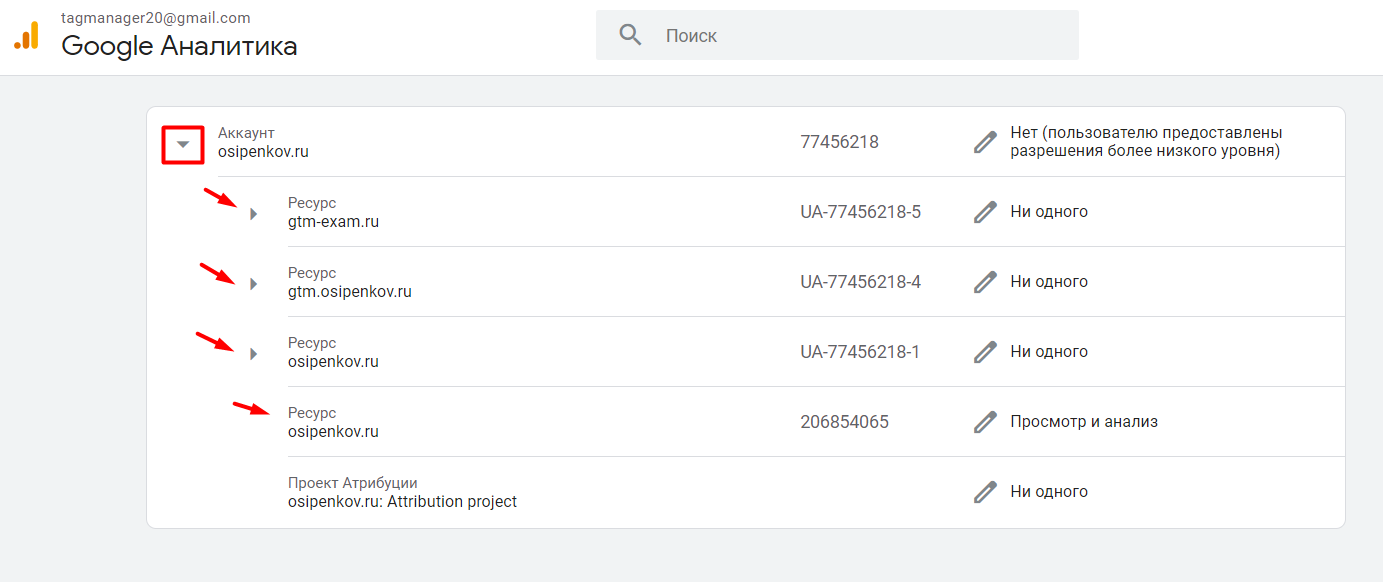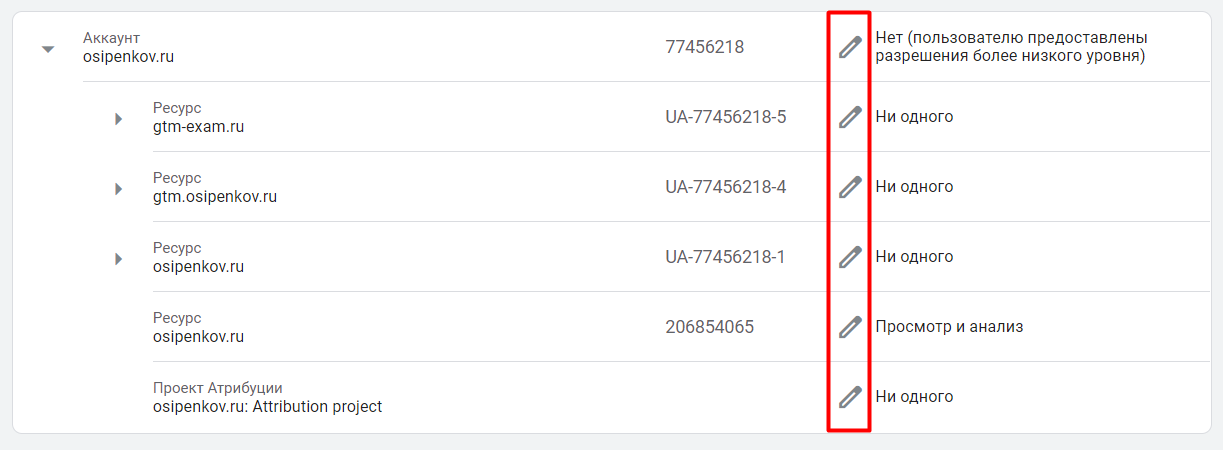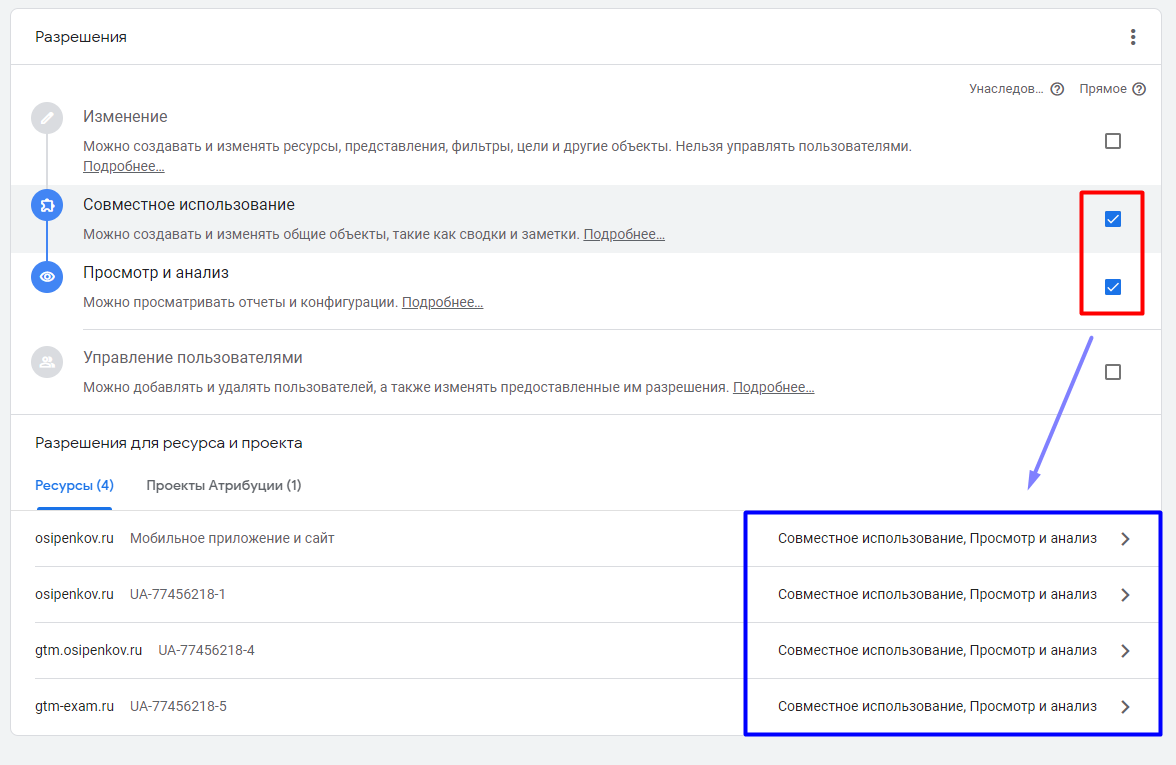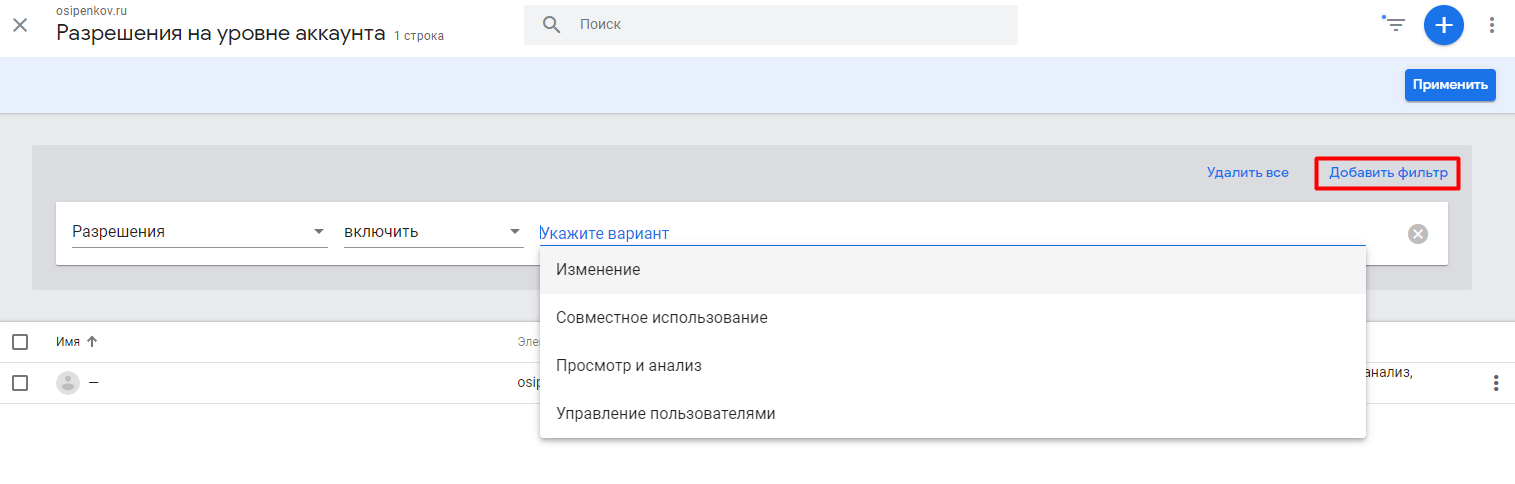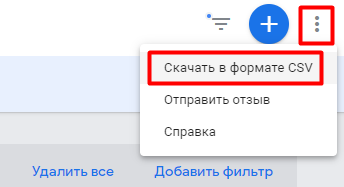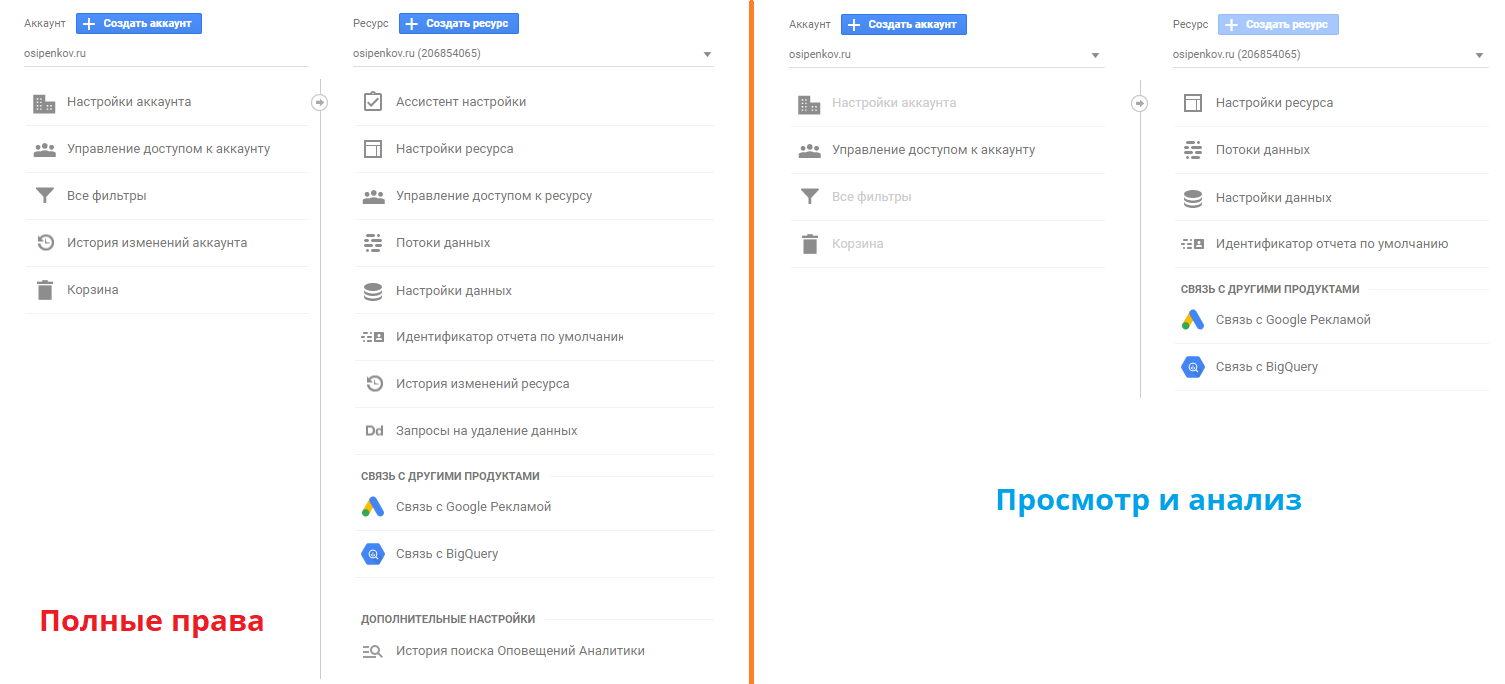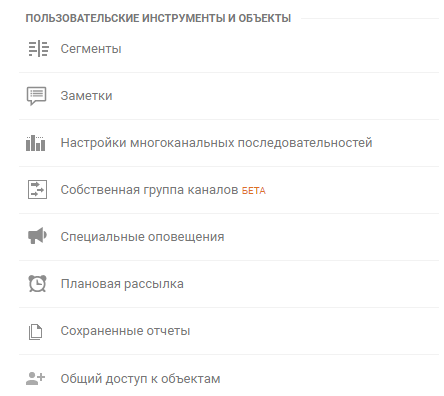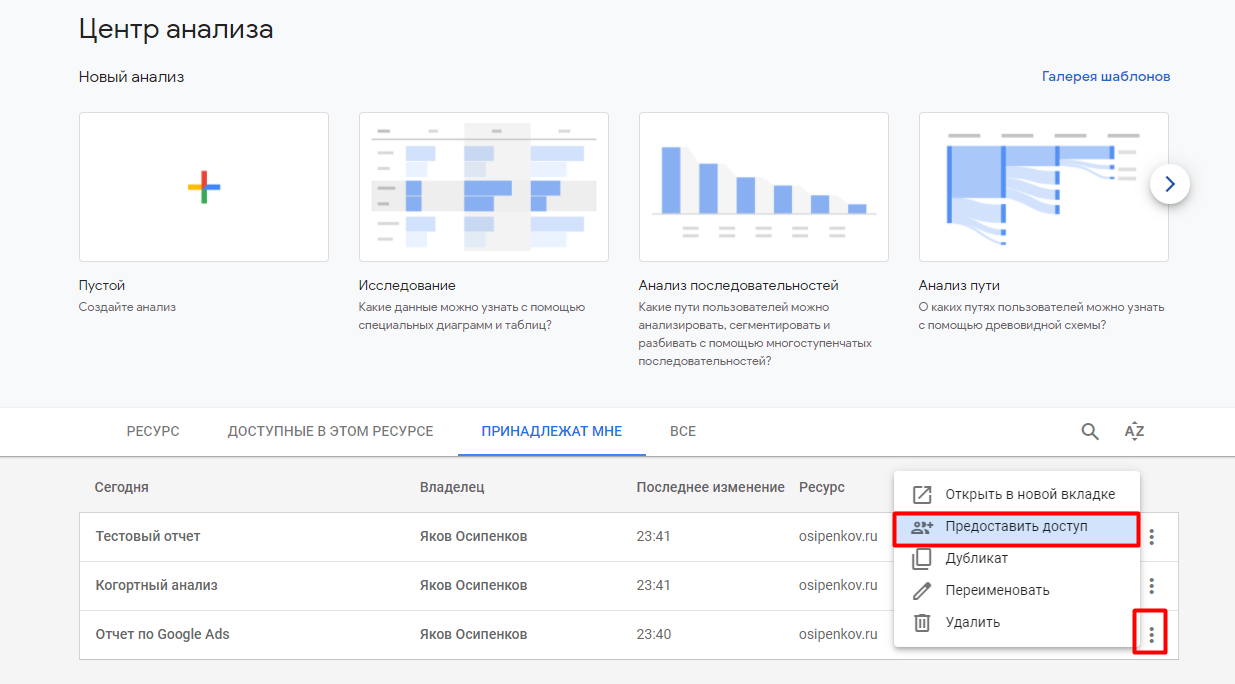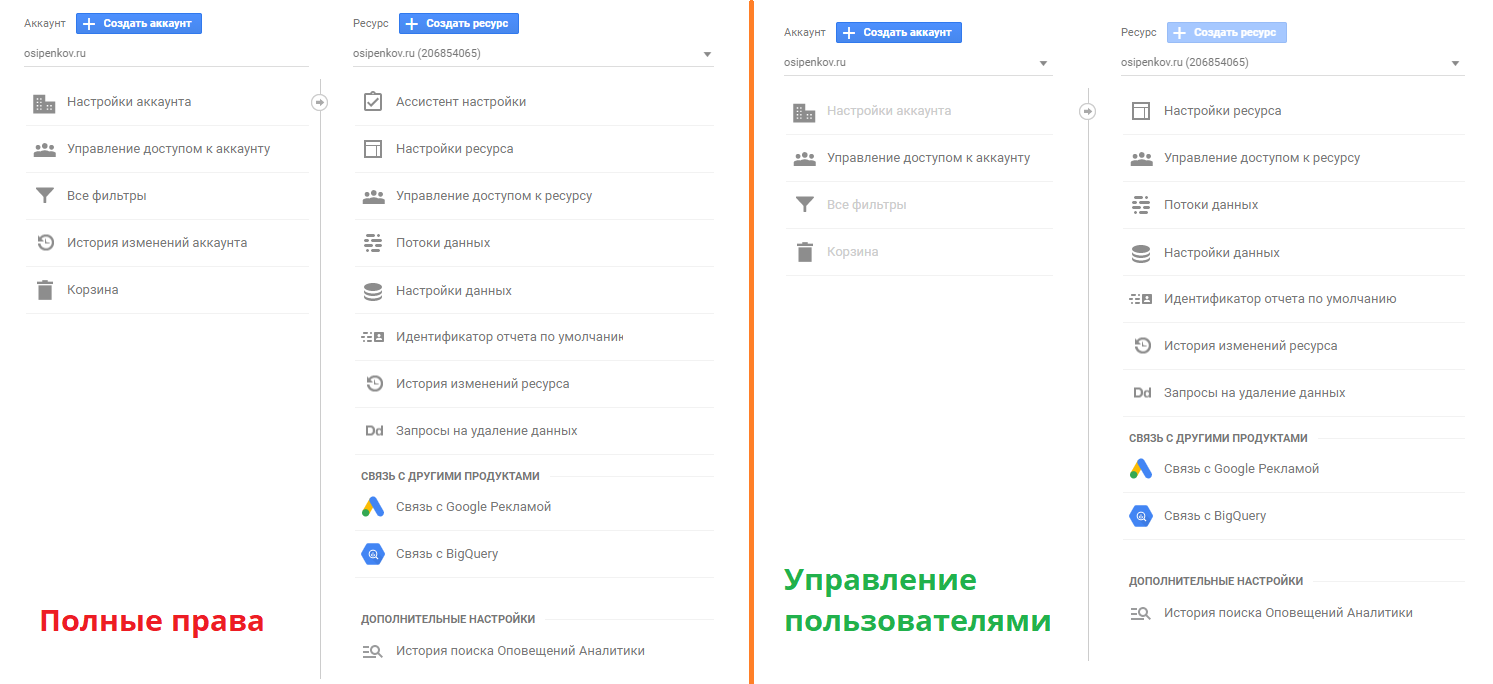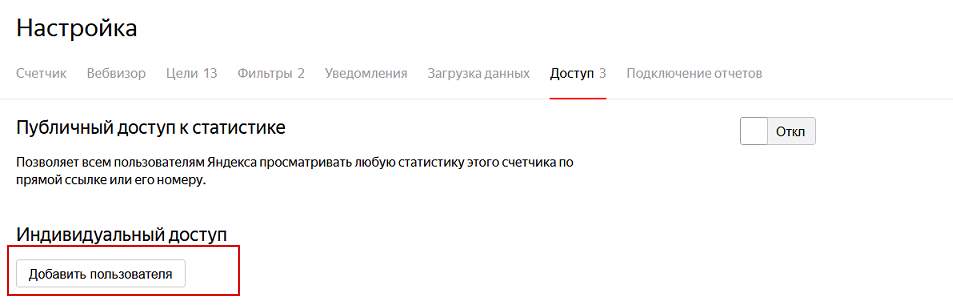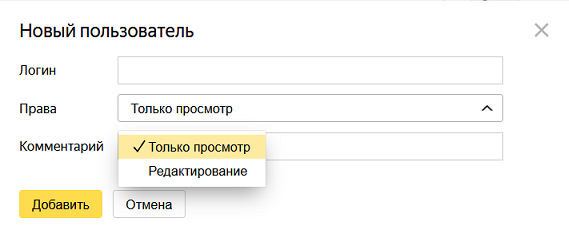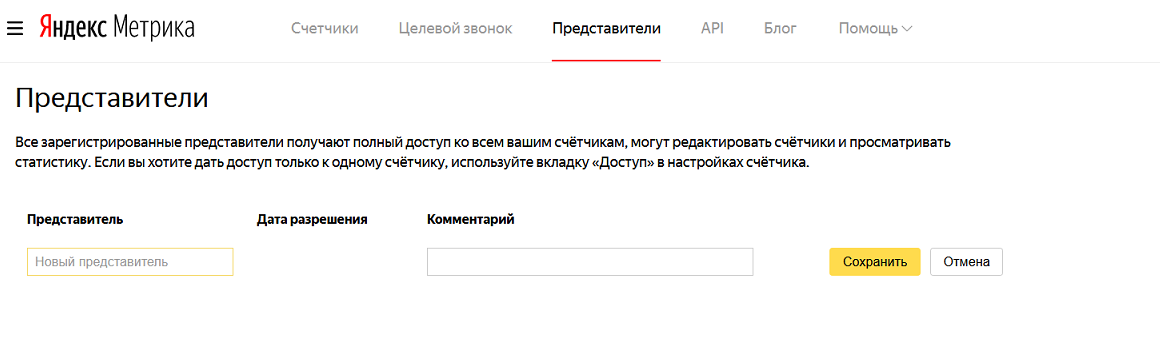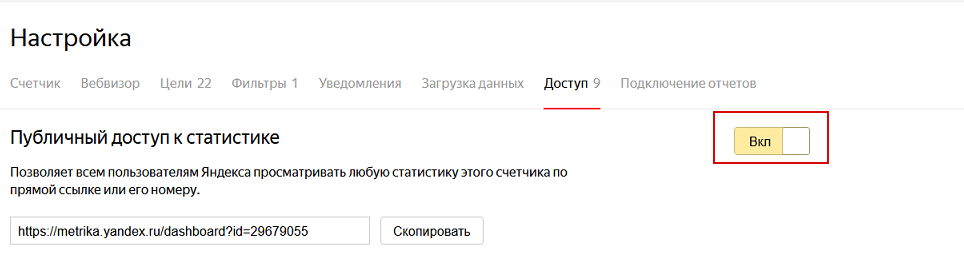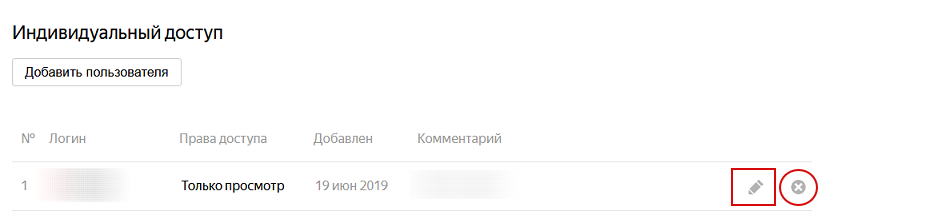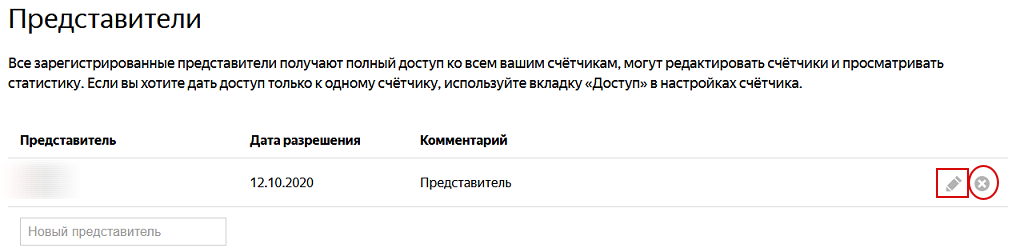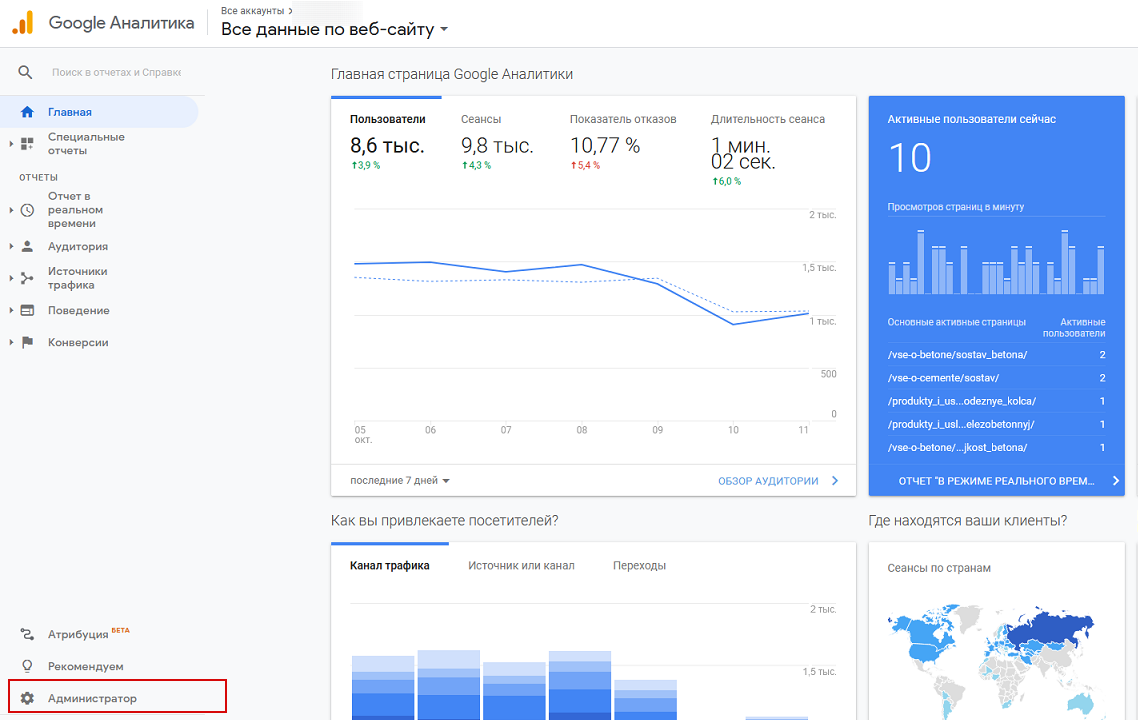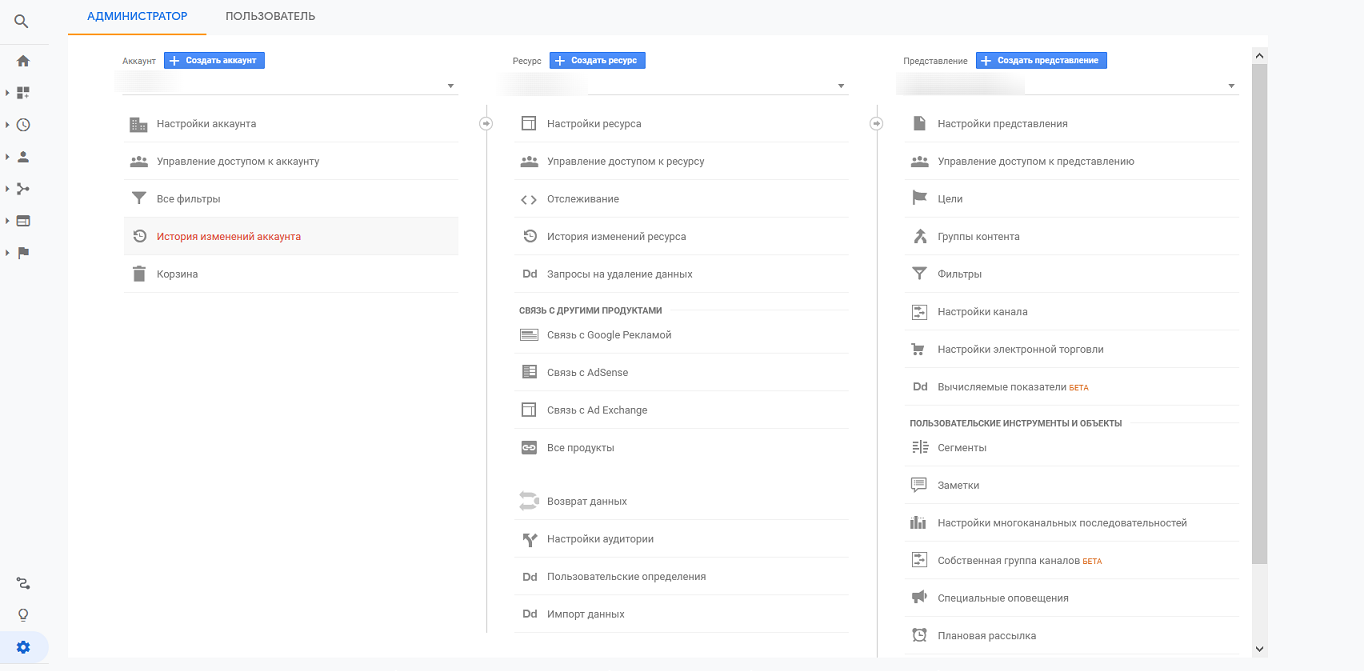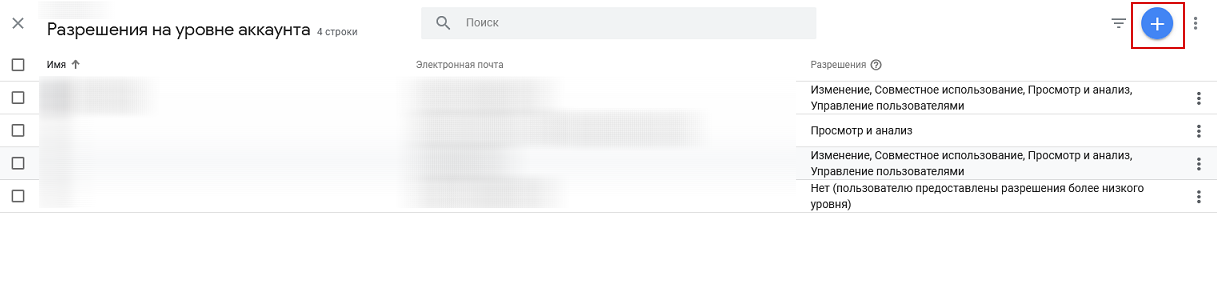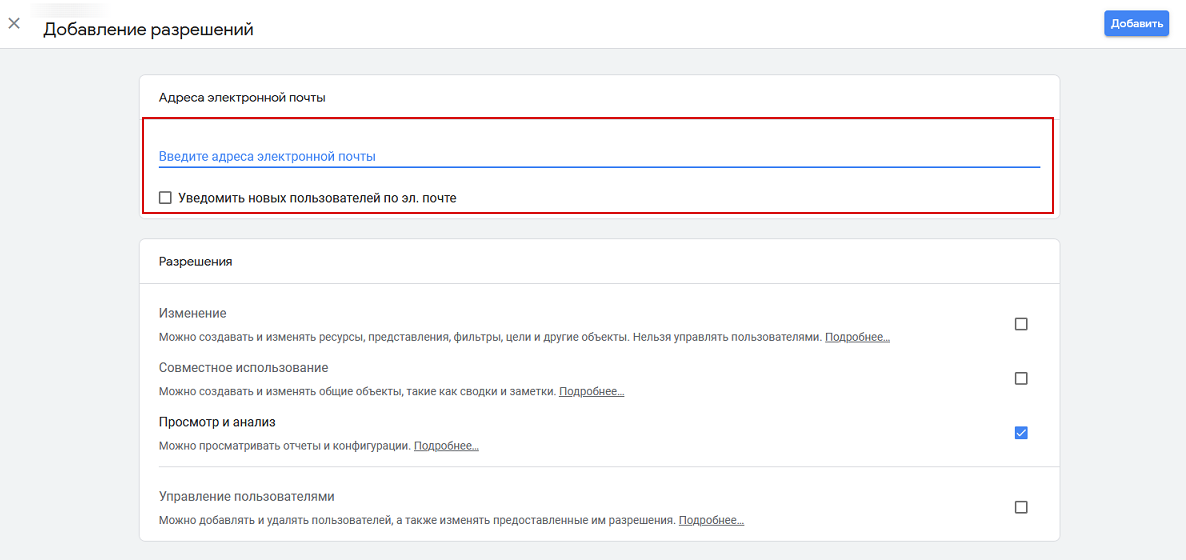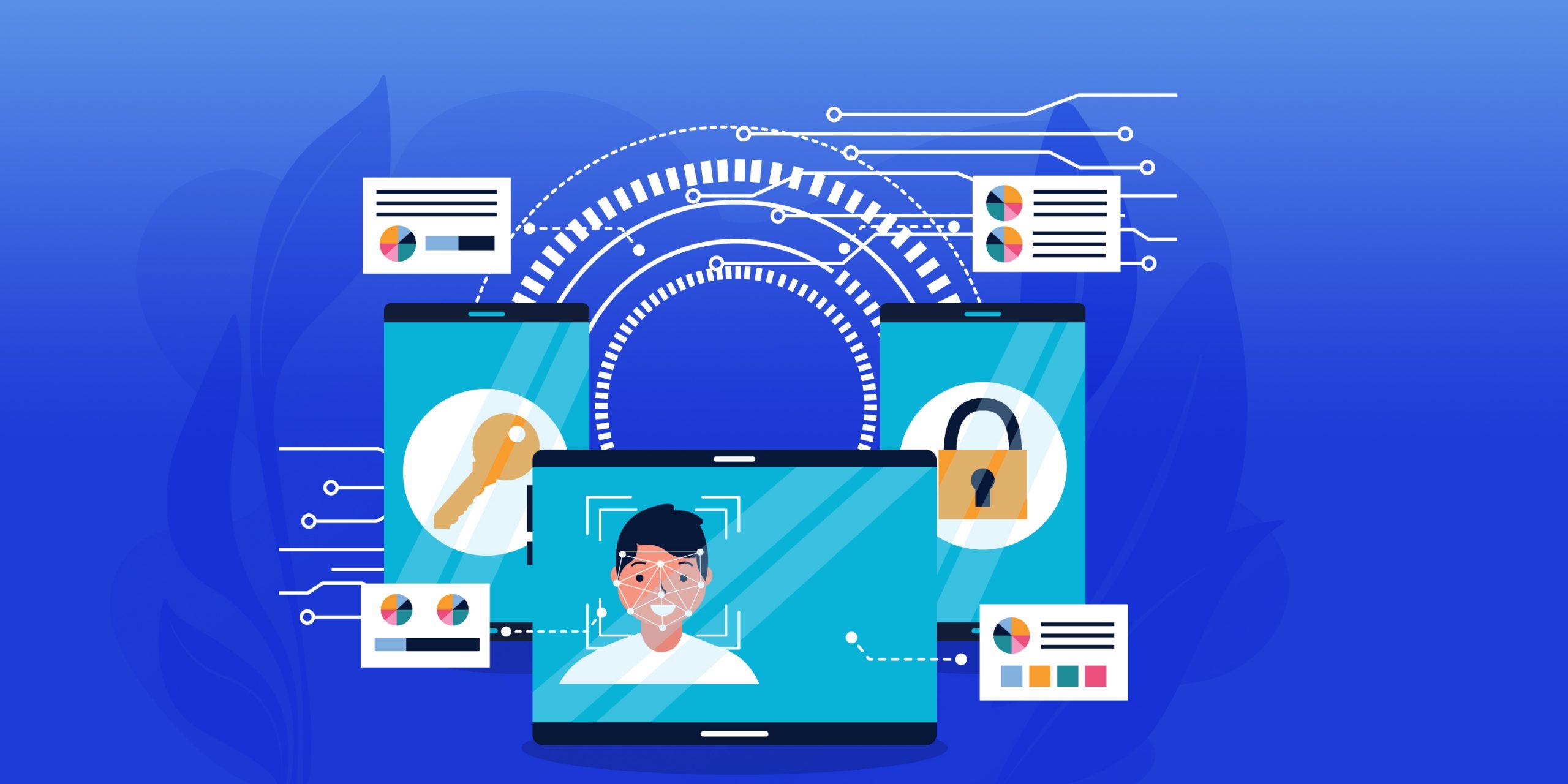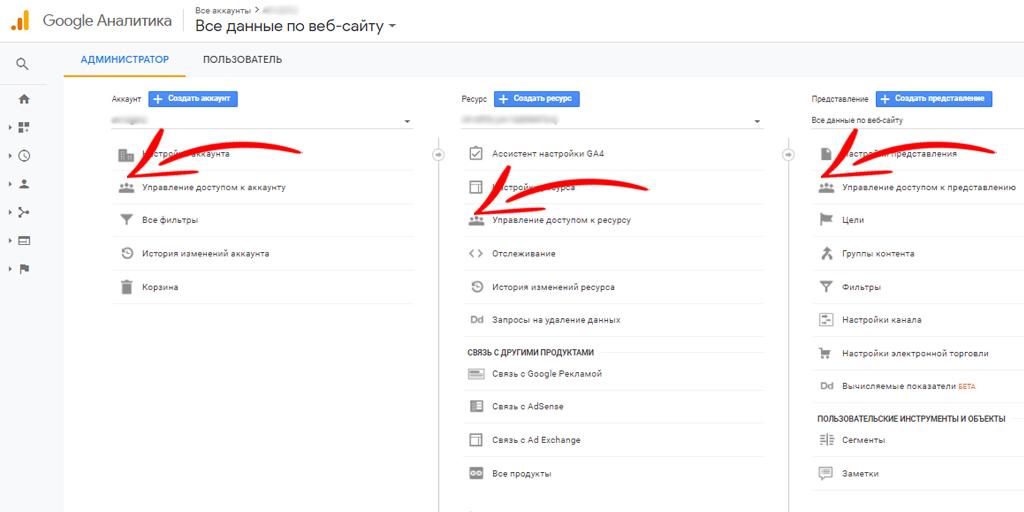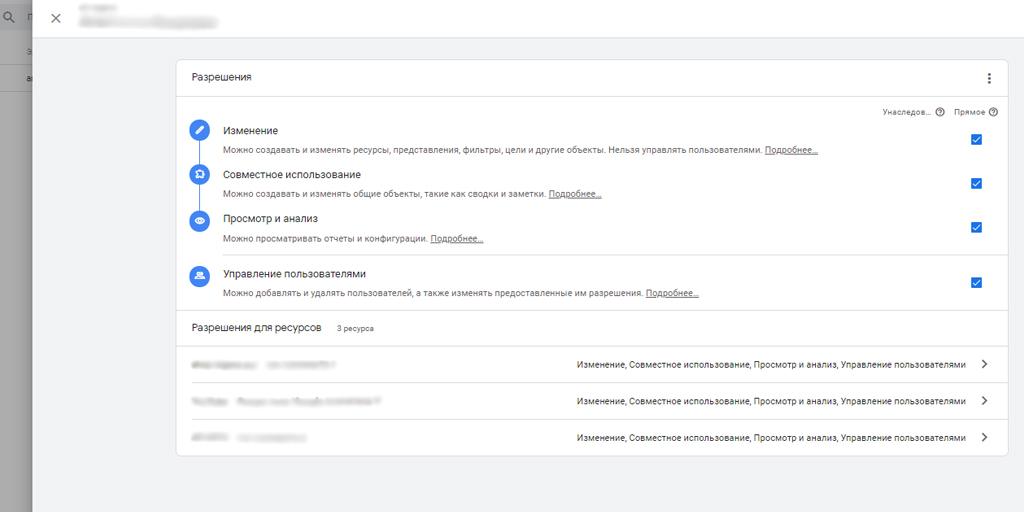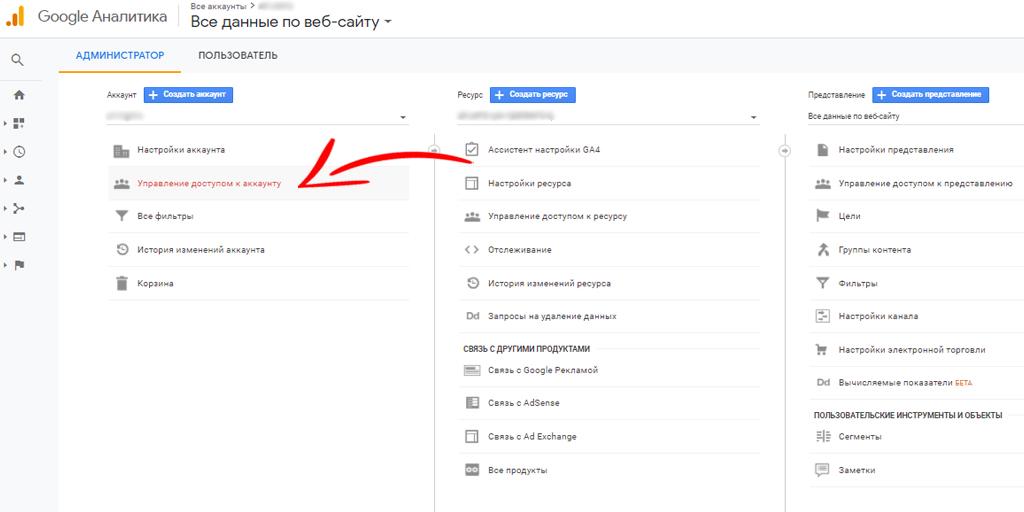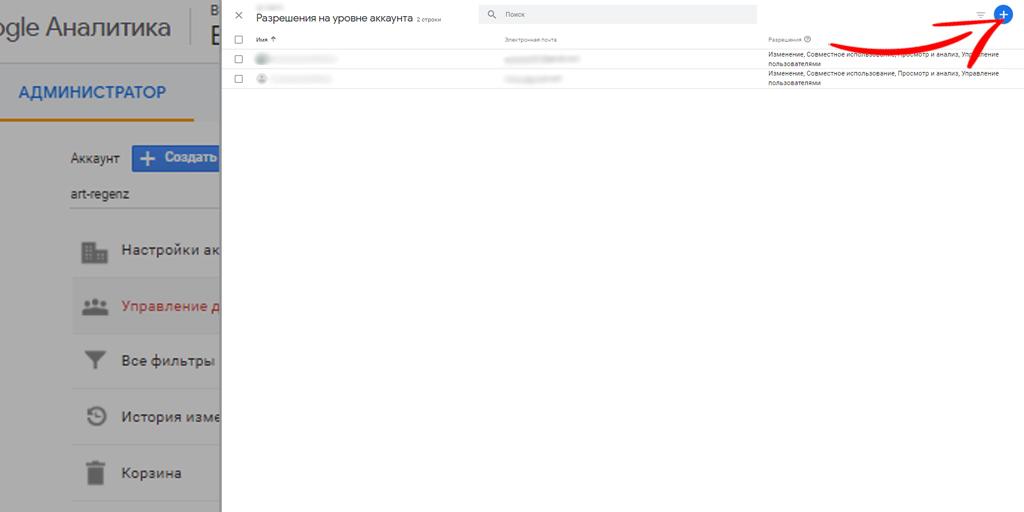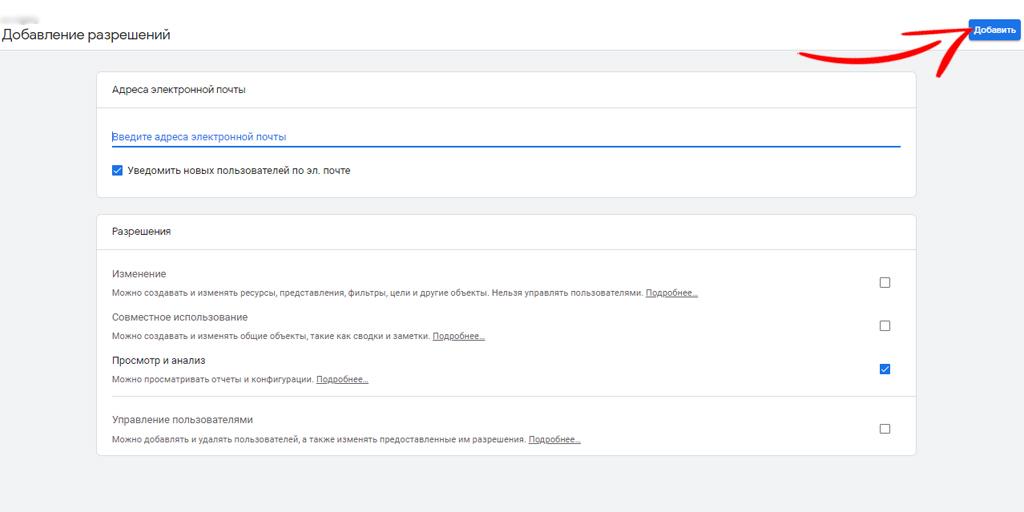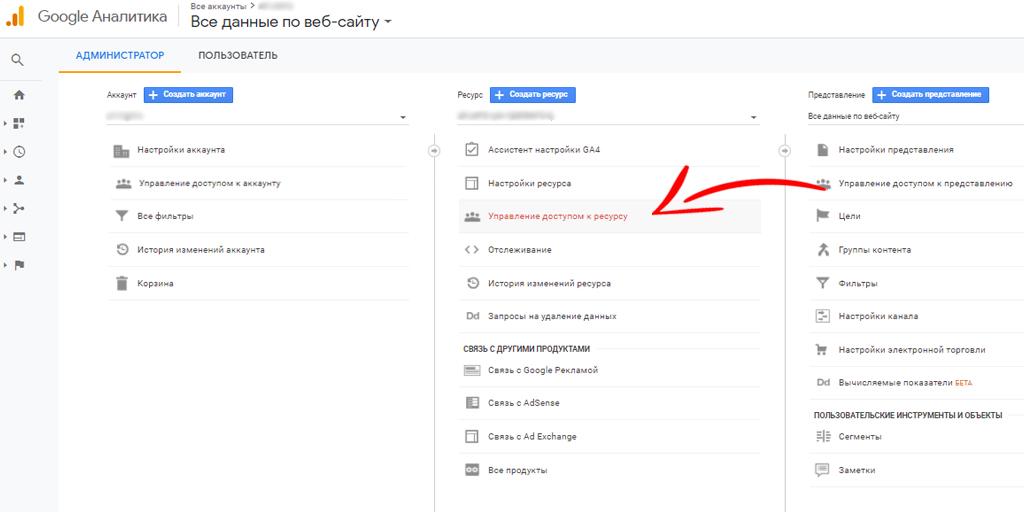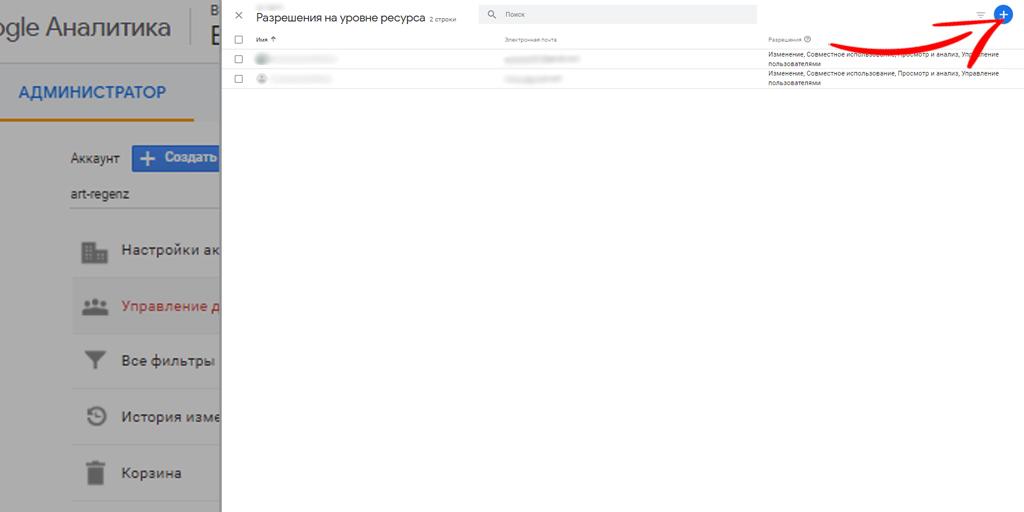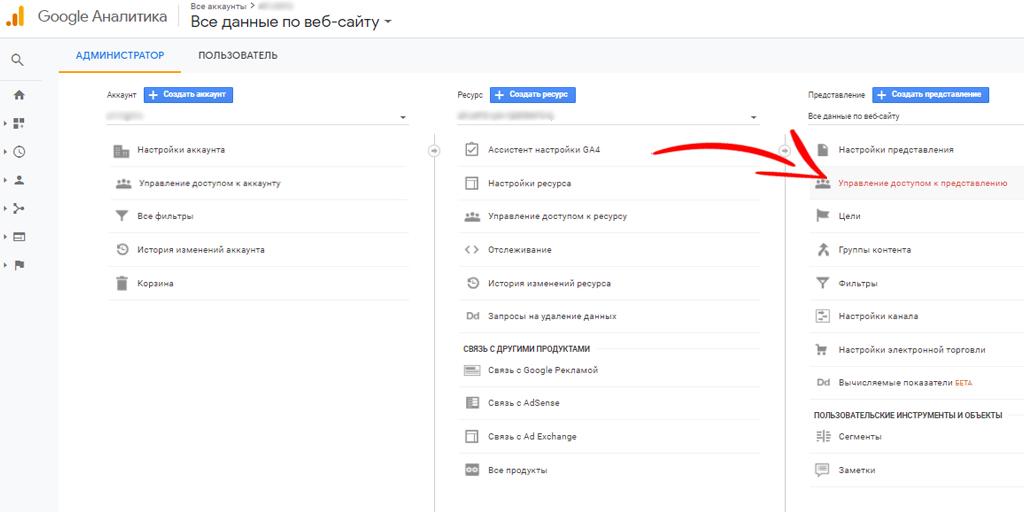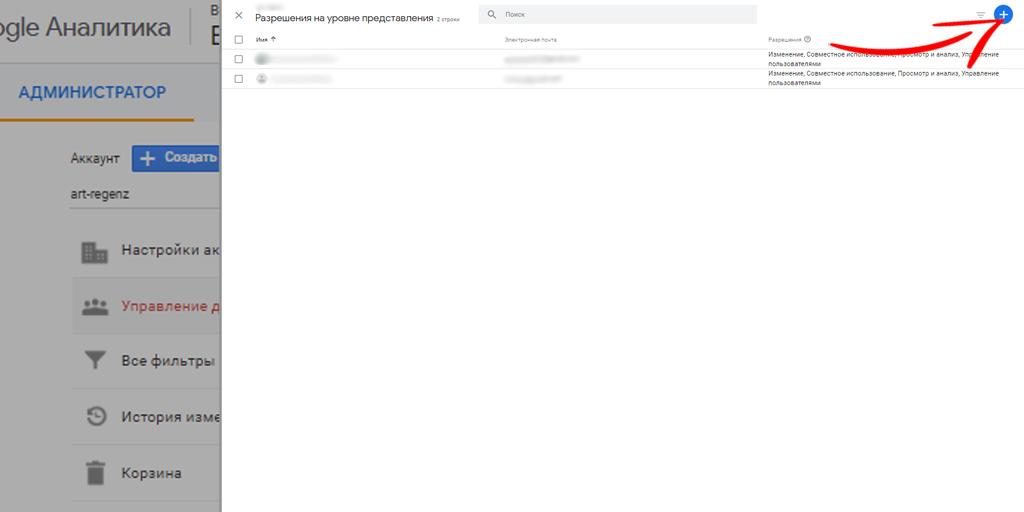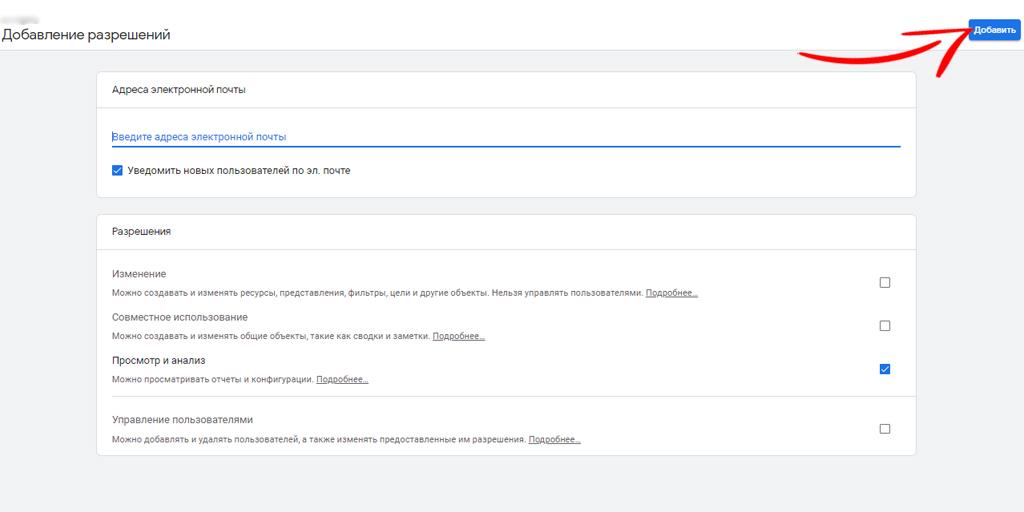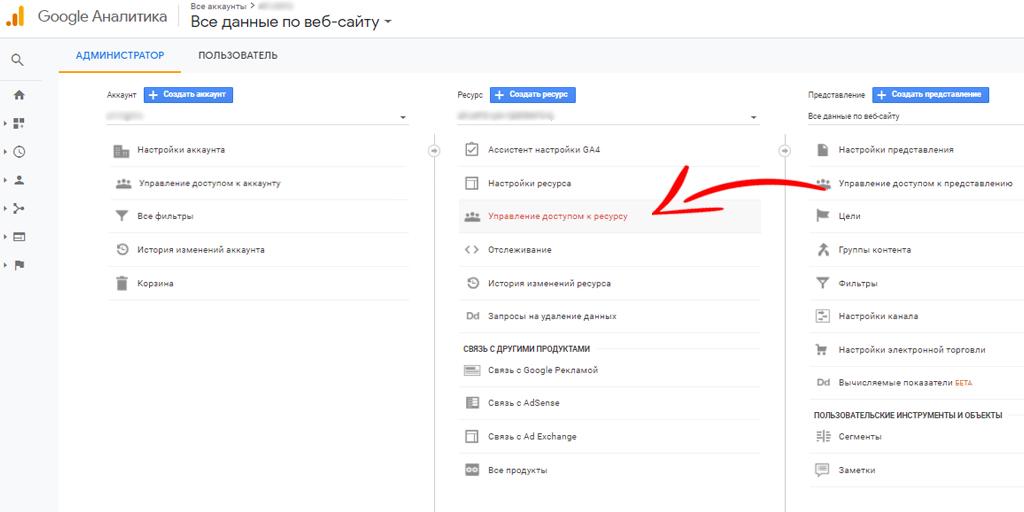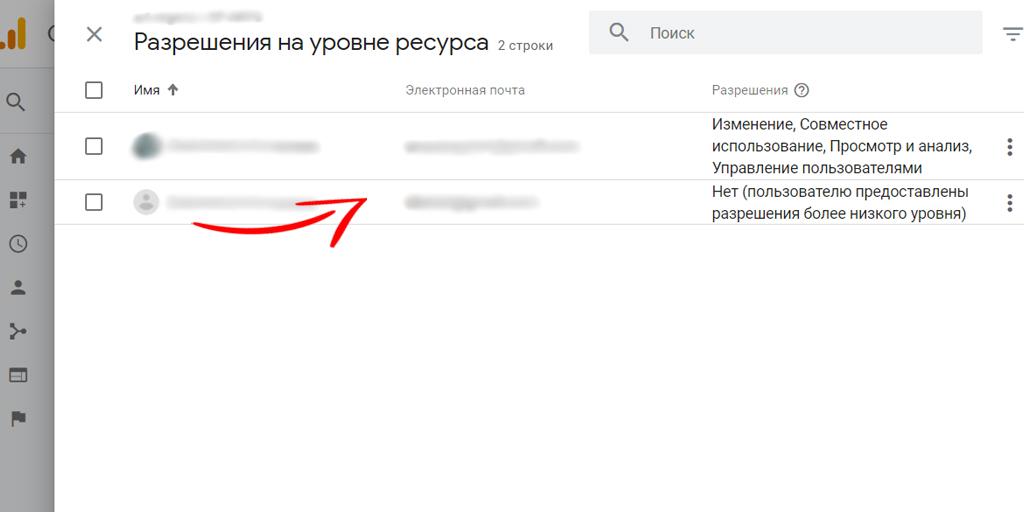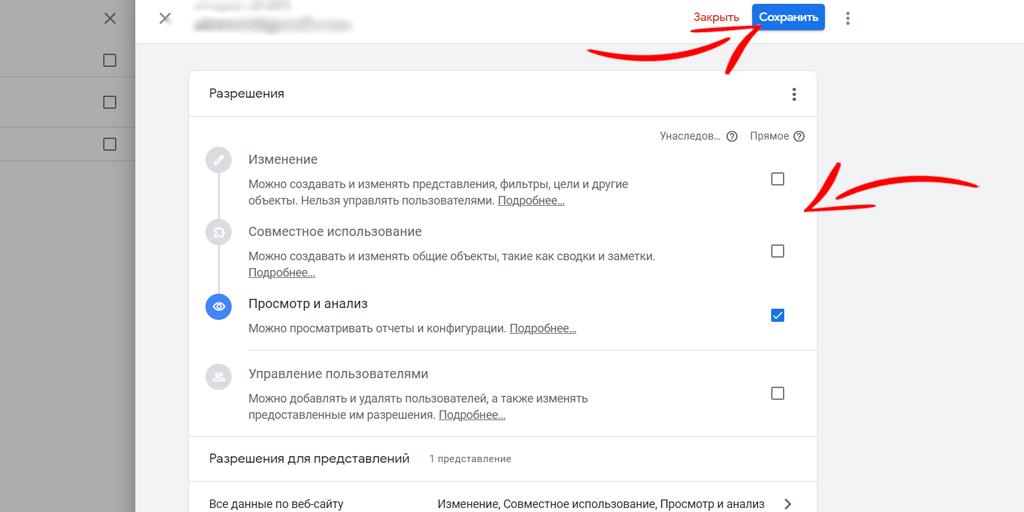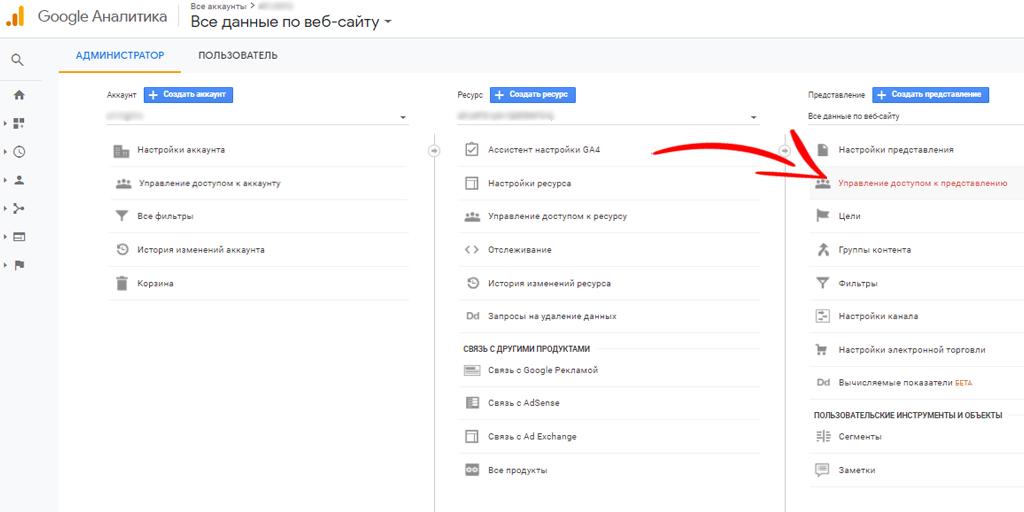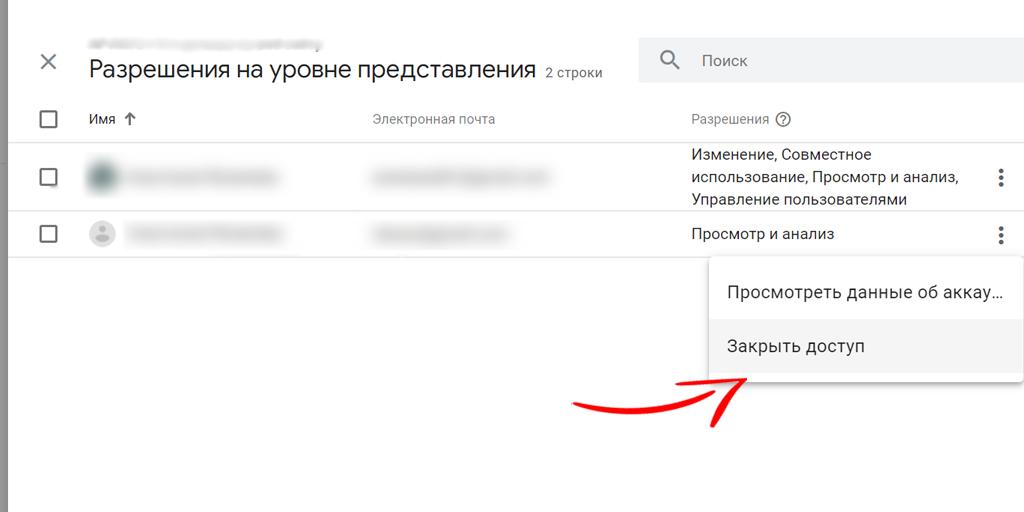в google analytics пользователю можно предоставить такие разрешения как
Управление доступом в Google Analytics 4
Необходимо выдать доступ конкретному пользователю к счетчику Google Analytics 4, но не знаете с какими правами? Ищете в аккаунте GA4 представление, но не можете найти? Есть ли какие-то различия с предыдущей версией Google Analytics? Попробуем разобраться.
В отличие от Universal Analytics (UA), в Google Analytics 4 (GA4) можно добавлять, удалять пользователей и изменять их разрешения на уровне аккаунта и ресурса. Сущности Представление (самого правого столбца) в GA4 нет.
Управление доступом в Google Analytics 4 (User Management)
Что касаемо управления пользователями в Google Analytics 4, то здесь все точно также, как и в Universal Analytics, но без уровня Представление:
Если вы хотите проверить себя, просто откройте несколько вкладок Google Analytics, авторизовавшись под разными учетными записями Gmail, и последовательно выдавайте самому себе разные доступы к счетчику, чтобы сравнить их функционал. Тем более, что сейчас (на момент публикации этой статьи) описания к управлению доступом на уровне ресурса больше применимы к Universal Analytics, чем к Google Analytics 4.
Управление доступом в Google Analytics 4 на уровне аккаунта
Разрешения на уровне аккаунта
Здесь у вас будут отображаться все учетные записи пользователей, к которым вы предоставили доступ. И вовсе необязательно, что в этом списке должны быть профили только для Google Analytics 4. Например, выделенный на скриншоте пользователь не имеет разрешения на уровня аккаунта, поскольку ему предоставлен доступ более низкого уровня. Причем не к Google Analytics 4, а к моему счетчику Universal Analytics на уровне представления. Но так как мы просматриваем разрешения на уровне аккаунта (а мои ресурсы Universal Analytics и Google Analytics 4 созданы под одним аккаунтом), то он в этом списке отобразился.
Чтобы добавить пользователя на уровне аккаунта, нажмите на иконку + в правом верхнем углу и Добавить пользователей:
Добавить пользователей на уровне аккаунта
Примечание: способ добавления групп пользователей мы не рассматриваем, потому что данная настройка целесообразна для аккаунтов с организацией в сервисе Google Marketing Platform (Google Платформа для маркетинга) и не актуальна для большинства интернет-маркетологов.
Затем остается совершить три действия:
Добавление разрешений на уровне аккаунта Google Analytics
Типы разрешений пользователя:
После того, как вы добавите необходимых пользователей, в правом верхнем углу нажмите на кнопку Добавить. Ваши настройки будут применены и доступ соответствующего уровня будет добавлен пользователю. Если вы потом захотите удалить этого пользователя из аккаунта, напротив него нажмите на иконку с тремя точками, и далее Закрыть доступ:
Удаление пользователя (закрытие доступа)
Если вы желаете изменить пользователю права доступа, тогда используйте настройку Просмотреть данные об аккаунте:
Просмотреть данные об аккаунте
В следующем окне вы можете развернуть список всех ресурсов Google Analytics одного аккаунта (если их несколько) и для каждого из них задать для пользователя свой собственный уровень доступа (разрешения):
Выдача прав доступа на каждый ресурс в отдельности
Сделать это можно с помощью иконки «карандаш» напротив конкретного ресурса:
Изменение прав доступа для каждого ресурса Google Analytics
Есть и другой вариант: если вы не хотите открывать каждый ресурс в отдельности и добавлять туда одни и те же права доступа пользователя (потому что они jодинаковые), вы можете свернуть список всех ресурсов, нажать на сам аккаунт (на иконку самого первого карандаша), а внутри уже проставить галочками необходимые разрешения, которые автоматически будут добавлены ко всем ресурсам Google Analytics:
Проставив доступ «Совместное использование» и «Просмотр и анализ» он применился сразу ко всем ресурсам этого аккаунта
Разрешения, заданные на определенном уровне, имеют более высокий приоритет, чем унаследованные по умолчанию.
Из дополнительных настроек, которые присутствуют в Google Analytics при управлении доступами, можно выделить следующие:
Скачать в формате CSV
Управление доступом в Google Analytics 4 на уровне ресурса
Такие же разрешения, как и на уровне аккаунта, присутствуют и на уровне ресурса Google Analytics 4, даже формулировки, что стало для меня большОй неожиданностью. Ведь в GA4 нет представлений, общих объектов (?), сводок, заметок и т.д. Почему тогда разработчики Google не обновили описания в новом ресурсе GA4? Я этот вопрос оставлю открытым и постараюсь экспериментально определить эти доступы самостоятельно. И лучше всего это подтвердить скриншотами.
Просмотр и анализ
Пользователь с такими правами доступа сможет только просматривать отчеты и конфигурации без каких-либо изменений, а также:
Функционал в разделе Администратор у него также будет ограничен:
Сравнение полных прав и на «Просмотр и анализ»
Пользователь не сможет:
Совместное использование
Пользователь с такими правами доступа сможет делать все, что делает пользователь с правами Просмотр и анализ, а также создавать и изменять общие объекты.
Пользовательские объекты на уровне представления в Universal Analytics
Пользователь не сможет:
Функционал в разделе Администратор аналогичен доступу Просмотр и анализ.
Изменение
Пользователь с такими правами доступа сможет делать все, что делает пользователь с правами Совместное использование + Просмотр и анализ, а также все остальное:
Управление пользователями
Пользователь с такими правами доступа может добавлять и удалять пользователей, изменять им разрешения, а сам функционал в разделе Администратор будет изменен и выглядеть так:
С управлением пользователей
Рекомендация: никогда не ставьте галочку напротив разрешения Управление пользователями на уровне аккаунта, чтобы потом не иметь проблем с доступом к счетчику Google Analytics.
При переходе от аккаунта к ресурсу GA4 объем предоставляемых разрешений может только увеличиваться. Например, если у пользователя есть право на Просмотр и анализ на уровне аккаунта, вы также можете предоставить ему разрешение на Изменение на уровне ресурса. Но если у пользователя уже есть разрешение на Изменение на уровне аккаунта, то вы не сможете оставить на уровне ресурса только право на Просмотр и анализ.
Как дать доступ к Google Analytics и Яндекс Метрике?
Доступ в Яндекс Метрику
В Яндексе Метрике есть 3 вида доступов, которые вы можете предоставить:
Гостевой доступ
О доступе:
Гостевой доступ в Яндекс Метрике – это самый популярный доступ, который вам понадобится в 90% случаев.
В гостевом доступе Яндекс Метрики есть два уровня:
Когда вы выбираете «Только просмотр», вы даете пользователю возможность просматривать отчеты и настройки без возможности их изменения. Приглашенный пользователь с доступом «Только просмотр» не сможет сохранять отчеты и сегменты, а также добавлять их в «Избранное»
Когда использовать этот уровень доступа?
Уровень доступа «Только просмотр» дают на этапе ознакомления агентства с вашей статистикой.
Этот уровень доступа дает пользователю возможность управления счетчиком, за исключением его удаления.
Когда использовать этот уровень доступа?
Уровень доступа «Редактирование» разрешает сохранять сегменты, настраивать цели, формировать новые отчеты, изменять настройки счетчика. Вы можете предоставить доступ на “Редактирование” агентству, с которым сотрудничаете по продвижению вашего сайта или любому другому пользователю при необходимости.
Как предоставить эти доступы?
Переходите на сайт https://metrika.yandex.ru авторизируйтесь.
После авторизации на странице вашего аккаунта будут доступны сводные данные по счетчикам, которые привязаны к аккаунту.
Напротив каждого счетчика есть статистика и в конце строки «Горячие клавиши». Нажмите на «Шестеренку»
На открывшейся странице переходите в пункт «Доступ» из горизонтального Меню.
Нас интересует «Индивидуальный доступ». Нажмите «Добавить пользователя»
В этом окне необходимо заполнить данные нового пользователя
После этого нажимаем «Добавить». Теперь все готово!
Представительский доступ
О доступе:
Представительский уровень доступа предназначен для совместного и равноправного управления счетчиками Яндекс Метрики.
Вы можете представительский доступ любому пользователю, имеющему логин в Яндексе.
Представитель получает полные права просмотра, редактирования и удаления всех счетчиков аккаунта (в том числе гостевых).
Когда использовать этот уровень доступа?
Если вы хотите равноправно редактировать и вносить изменения в настройки счетчика Яндекс Метрики с вашим подрядчиком, партнером, коллегой.
Представительский доступ необходим для настройки “Целевого звонка” в Яндекс Метрике, если данные работы выполняются сторонним пользователем.
Как предоставить этот доступ?
На странице https://metrika.yandex.ru, где выводится список привязанных к аккаунту счетчиков, выберите пункт «Представители» в главном верхнем меню:
На открывшейся странице вы можете назначить нового представителя. Вам необходимо ввести логин и комментарий.
Чтобы перейти к просмотру и редактированию счетчиков под учетной записью, представителем которой вы являетесь, нажмите кнопку “Учетная запись” в правом верхнем углу страницы.
Публичный доступ
О доступе:
Это доступ, который можно предоставить любому пользователю интернета.
Пользователь с публичным доступом не имеет права на редактирование счетчика и имеет ограничение на просмотр некоторых отчетов. Например, пользователю с публичным доступом не будут доступны:
Зачем нужен публичный доступ к статистике?
Публичный доступ к статистике Метрики предоставляется в случаях, когда нужно понять в общих чертах количество посетителей сайта.
Это аналог информера, который находится на многих сайтах и показывается активность на сайте. Только в случае предоставления публичного доступа без установки информера, эти данные будут доступны всем по ссылке.
А теперь как предоставить этот доступ?
И проходим весь путь до «Настроек» и «Доступа». Только теперь в «Доступе» нажмите «ВКЛ» напротив «Публичного доступа к статистике», после чего будет доступна ссылка.
Эту ссылку можно отправить любому пользователю для просмотра статистики.
Как же удалить пользователей?
Из гостевого доступа и представительского доступа:
Напротив добавленных логинов всегда есть «Крестики» (для удаления пользователей) и «Карандаши» (для изменения уровня доступов)
Для публичного доступа:
Необходимо просто выключить переключатель:
Доступ в Google Analytics
Для начала нужно понять, что в Google Analytics другой уровень иерархии.
Давайте зайдем в Google Analytics (https://analytics.google.com) и перейдем в режим «Администратор»
После этого мы попадаем на страницу, где есть 3 столбца: «Аккаунт» – «Ресурс» – «Представление»
Доступ на уровне аккаунта:
Если вы предоставите доступ на уровне аккаунта, то пользователь будет иметь доступ ко всем счетчикам (сайтам, моб. приложениям), которые есть на вашем аккаунте
Доступ на уровне ресурса:
Ресурс, в данном случае – это сайты или мобильные приложения. В аккаунте может быть несколько ресурсов.
Доступ будет предоставлен только к одному определенному счетчику (сайту или моб. приложению), который вы выберите
Доступ на уровне представления:
Представление – это набор данных о ресурсе (статистика, отчеты)
Доступ будет предоставлен пользователю только для части настроек.
Отчет по представлению содержит данные за период с момента создания представления.
После чего открывается окно, где мы можем добавить пользователя, нажав на «Плюс
Чтобы добавить пользователя, нужно указать адрес электронной почты его аккаунта Google и установить разрешения
Вы можете изменять разрешения, определенные для любого пользователя на любом уровне в аккаунте Google Аналитики.
Разрешение «Изменение» подойдет в том случае, если у вас нет своего вебмастера, а агентство с которым вы работаете, будет настраивать цели, аудитории и другие объекты.
Разрешение «Просмотр и анализ» можно предоставить при аудите вашего сайта.
Разрешение «Управление пользователями» предоставляет полный спектр разрешений. Если вы работаете с агентством, и оно будет вести вам рекламу (для связки аккаунта с Google Ads), советуем предоставлять такой доступ.
Как дать доступ к своему аккаунту в Google Analytics и зачем это нужно
Хотите узнать, как дать доступ к Google Analytics и управлять пользовательскими правами? Понимание того, как это сделать, имеет решающее значение, если аккаунт GA используется совместно. Поскольку данный аспект касается безопасности, конфиденциальности и общих стратегий роста вашего бизнеса. В этой статье расскажем о правах доступа для пользователей в аккаунте Google Analytics и как их назначать.
Что такое разрешения для пользователей
Можно добавить других людей в свой аккаунт Google Analytics, чтобы разрешить выполнять там различные действия. Разные уровни доступа к вашей учетной записи или данным в Google Analytics называются разрешениями для пользователей. Они относятся к типам прав, которые человек получает в конкретном аккаунте GA.
Владелец аккаунта в Google Analytics имеет полную свободу действий. У него есть все необходимые права для редактирования любого функционала системы, ее настроек и данных, которые там содержатся. В том числе, он может давать доступ к своему аккаунту другим людям. Чтобы быть уверенным в том, что у нового пользователя есть только необходимый минимум прав на изменения и ничего лишнего, в Google Analytics существует понятие разрешений.
Разрешения или права позволяют предоставлять определенный уровень доступа определенным людям. Например, можно разрешить просмотр конкретных отчетов или поделиться полезными фильтрами и целями с командой. У людей, получивших такой гостевой доступ, будут разные возможности — управления, редактирования или только просмотра. Разрешения пользователей обеспечивают контроль и полноценную совместную работу над проектами и данными без риска потери информации из-за неправомерного допуска.
В веб-аналитике Google Analytics существуют три уровня доступа и четыре типа прав или разрешений.
3 уровня доступа в Google Analytics
В GA действуют 3 разных уровня доступа: аккаунт — Account, ресурс — Property и представление — View. Они основаны на иерархии данных, которая выстроена в этой веб-аналитике.
Уровень аккаунта, Account
Аккаунт относится к высшему уровню, который включает в себя один или несколько ресурсов — Property — и представлений — View. Предоставление доступа на этот уровень означает автоматически разрешить доступ на все остальные.
Уровень ресурса, Property
Под ресурсом или Property обычно подразумевают конкретный сайт или веб-ресурс. В рамках одного ресурса можно создавать несколько представлений. Например, все данные с домена «ваш-сайт.ru» станут одним представлением. А во второе представление входит только статистика по субдомену «blog.ваш-сайт.ru». Дать доступ пользователю на уровне ресурса означает разрешить доступ ко всем представлениям на вашем сайте.
Уровень представления, View
Представление — это подмножество ресурса в аккаунте Google Analytics. Оно позволяет получить доступ только к определенному представлению данных из ресурса. Например, вы можете разрешить доступ только к представлению субдомена «blog.вашсайт.ru» автору контента из вашей команды.
Как предоставить доступ с определенными правами? Для гибкой настройки уровней доступа на всех 3 уровнях у администратора Google Analytics есть параметр «Управление доступом».
Виды прав или разрешений для пользователей в Google Analytics
Существует четыре вида прав или разрешений для каждого уровня, о которых говорилось выше. В них входят: изменение, совместное использование, просмотр и анализ и управление пользователями. Чтобы попасть в целевое меню, нажмите ссылку «Управление доступом…» в нужном столбце панели администратора. Выберите один из трех столбцов: аккаунт, ресурс или представление.
1. Управление пользователями
Люди с таким разрешением могут полностью управлять всеми пользователями в аккаунте Google Analytics — удалять или добавлять новых, давать полные права на доступ всем пользователям, включая себя. Однако оно не включает прав на изменения или совместное использование.
2. Изменение
Люди с таким разрешением могут выполнять следующие действия:
Оно включает в себя все разрешения совместного использования, просмотра и анализа, но не разрешение на управление пользователями.
3. Совместное использование
Пользователи с разрешением на совместное использование могут выполнять следующие действия:
Оно включает в себя права на просмотр и анализ, но не на изменение и управление пользователями.
4. Просмотр и анализ
Пользователи с этим правом выполняют такие действия как:
Оно не включает в себя никаких других прав, описанных выше.
Типы прав на разных уровнях различаются. Пользователи могут выполнять действия только в таких уровнях, где у них назначены права. Высокий уровень автоматически означает управление и более низкими. Человек, которому разрешено управлять пользователями в аккаунте, может изменять их также во всех ресурсах — Property и представлениях — View.
Разберём все возможные комбинации уровней и прав.
Пользователи аккаунта, Account Users
Это пользователи GA, которым назначены те или иные права в разделе «Аккаунт». С таким правом можно создавать заметки, группы каналов, настраиваемые оповещения, панели мониторинга, отчеты — пользовательские, сохраненные и так далее.
Аккаунт: «Изменение»
Право позволяет создавать, редактировать, удалять аккаунты в GA и все, что в там содержится, включая веб-ресурсы, представления и другие данные, в том числе цели и фильтры.
Пользователь с таким правом:
Нельзя менять права для отдельного ресурса, Property, или представления, View, входящих в аккаунт, если действует право на редактирование, данное на уровне аккаунта.
Право на «Управление пользователями» на уровне аккаунта не назначается автоматически, если есть только право на «Изменение».
Аккаунт: «Совместное использование»
Право позволяет создавать, публиковать и совместно работать над персональными объектами для каждого ресурса (Property) и представления (View) в данном аккаунте GA.
Пользователь с таким правом:
Эти права тоже нельзя отозвать для отдельного ресурса, Property, или представления, View, без отмены основного разрешения, данного на уровне аккаунта.
Права на «Изменение» или на «Управление пользователями» не назначаются автоматически, если есть только право на «Совместное использование».
Аккаунт: «Просмотр и анализ»
Право позволяет управлять данными в различных отчетах и конфигурациях, создавать персональные проекты, разрешать совместную работу над ними в рамках всех ресурсов и представлений GA в данной учетной записи.
Если пользователь имеет такое право на уровне аккаунта, то он автоматически наследует право на «Просмотр и анализ» для каждого ресурса (Property) и представления (View) в данном аккаунте GA.
Его нельзя отозвать для отдельного ресурса (Property) или представления (View) без отмены права на «Просмотр и анализ» на уровне аккаунта.
Права на «Изменение», «Совместное использование» или на «Управление пользователями» не назначаются автоматически, если есть только право на «Просмотр и анализ».
Аккаунт: «Управление пользователями»
Право позволяет управлять пользователями в аккаунте GA — удалять их, добавлять, редактировать права для каждого ресурса, Property, и представления, View, в данном аккаунте GA. Если пользователь имеет такое право на уровне аккаунта, то он автоматически наследует право на «Управление пользователями» для каждого ресурса, Property, и представления, View, в данном аккаунте GA.
Права на «Изменение», «Совместное использование» или «Просмотр и анализ» на уровне аккаунта не назначаются автоматически, если есть только право на «Управление пользователями».
Обычно разрешения на «Управление пользователями» или на «Изменение» на уровне аккаунта не предоставляются никому, кроме владельца ресурса или его делового партнера.
Как в Google Analytics добавить пользователя аккаунта
1. В разделе «Администратор» выбираем нужный аккаунт. Затем нажимаем на ссылку «Управление доступом к аккаунту» в столбце «Аккаунт».
2. В открывшемся окне «Разрешения на уровне аккаунта» нажимаем на плюс и во всплывающем меню выбираем пункт «Добавить пользователей».
Можно также добавить группу пользователей. Понадобится сделать такую группу в сервисе «Google Платформа для маркетинга» и связать ее с аккаунтом GA.
3. В окне «Добавление разрешений» отмечаем нужные права, вводим e-mail пользователя, отмечаем галочкой пункт про уведомление, нажимаем кнопку «Добавить».
Пользователи ресурса, Property Users
Это пользователи GA, которым назначены те или иные права в разделе «Ресурс».
Ресурс: «Изменение»
Он позволяет создавать, редактировать или удалять конкретный ресурс (Property) в GA и все, что в нем содержится, включая представления, цели, фильтры и так далее.
Если пользователь имеет такое право на уровне ресурса, то он:
Эти права нельзя отозвать для отдельного представления (View) без отмены общего права на «Изменение» на уровне ресурса (Property).
Право на «Управление пользователями» в ресурсе не назначается автоматически, если есть только право на «Изменение».
Ресурс: «Совместное использование»
Он позволяет создавать, публиковать и совместно работать над персональными объектами для любых представлений в ресурсе.
Если пользователь имеет такое право на уровне ресурса, то он автоматически наследует право на:
Эти права нельзя отозвать для отдельного представления без отмены права на «Совместное использование» на уровне ресурса.
Права на «Изменение» или на «Управление пользователями» в ресурсе не назначаются автоматически, если есть только право на «Совместное использование».
Ресурс: «Просмотр и анализ»
Он позволяет управлять данными в различных отчетах и конфигурациях, создавать персональные проекты, разрешать совместную работу над ними для любых представлений в ресурсе.
Если пользователь имеет такое право на уровне аккаунта, то он автоматически наследует право на «Просмотр и анализ» для всех представлений GA в данном ресурсе. Его нельзя изменить для какого-либо отдельного представления без отмены права на «Просмотр и анализ» на уровне ресурса.
Права на «Изменение», «Совместное использование или на «Управление пользователями» в ресурсе не назначаются автоматически, если есть только право на «Просмотр и анализ».
Ресурс: «Управление пользователями»
Он позволяет управлять пользователями в аккаунте GA — удалять их, добавлять, редактировать права для любых представлений в данном ресурсе.
Если пользователь имеет такое право на уровне ресурса, то он автоматически наследует право на «Управление пользователями» для всех представлений GA в нём. Это разрешение нельзя отозвать для какого-либо отдельного представления без отмены его на уровне аккаунта.
Если есть только право на «Управление пользователями», то права на «Изменение», «Совместное использование или на «Просмотр и анализ» в ресурсе не назначаются автоматически.
Как в Google Analytics добавить пользователя ресурса
1. В разделе «Администратор» выбираем в выпадающем меню нужный ресурс, к которому хотим дать доступ. Затем в столбце «Ресурс» нажимаем на ссылку «Управление доступом к ресурсу».
2. В открывшемся окне «Разрешения на уровне ресурса» выбираем значок плюса. Появится всплывающее меню, где нужно выбрать «Добавить пользователей».
3. В окне «Добавление разрешений» добавляем e-mail пользователя с уведомлением, выбираем типы прав, нажимаем кнопку «Добавить».
Пользователи представления, View Users
Это пользователи GA, которые имеют одно или несколько из 4 прав на уровне представления в Google Analytics.
Представление: «Изменение»
Оно позволяет создавать, редактировать или удалять конкретное представление в GA и все, что в нем содержится, включая цели и фильтры.
Если пользователь имеет такое право на уровне представления, то он может управлять этим представлением. В том числе добавлять дополнительные фильтры, цели и так далее, а также удалить его или отредактировать. С таким правом пользователь автоматически наследует право на «Совместное использование» и «Просмотр и анализ» для данного представления. Эти права нельзя отозвать для отдельного представления без отмены общего права на «Изменение» на уровне ресурса.
Право на «Управление пользователями» в представлении не назначается автоматически, если есть только право на «Изменение».
Представление: «Совместное использование»
Оно позволяет создавать, публиковать и совместно работать над персональными объектами для данного представления, включая модели атрибуции, панели мониторинга, отчетность и так далее. Если пользователь имеет такое право на уровне представления, то он автоматически наследует право на «Просмотр и анализ» для этого представления. Это право нельзя отозвать для отдельного представления — потребуется сначала отменить права на «Совместное использование» на общем уровне представления.
Если есть только право на «Совместное использование», права на «Изменение» или на «Управление пользователями» в представлении не назначаются автоматически,.
Представление: «Просмотр и анализ»
Оно позволяет управлять данными в рамках конкретного представления — например, просматривать их в различных отчетах и конфигурациях, создавать персональные проекты, разрешать совместную работу над ними и так далее.
Права на «Изменение», «Совместное использование или на «Управление пользователями» в представлении не назначаются автоматически, если есть только право на «Просмотр и анализ».
Представление: «Управление пользователями»
Оно позволяет управлять пользователями для конкретного представления — удалять их, добавлять, редактировать права.
Права на «Изменение», «Совместное использование или на «Просмотр и анализ» в представлении не назначаются автоматически, если есть только право на «Управление пользователями».
Как в Google Analytics добавить пользователя представления
1. В разделе «Администратор» выбираем в выпадающем меню то представление, которое нам нужно. Затем нажимаем на ссылку «Управление доступом к представлению».
2. В открывшемся окне выбираем иконку плюса и во всплывающем меню нажимаем на пункт «Добавить пользователей». Если вы хотите включить нескольких пользователей с одинаковым типом разрешений, то можете ввести их адреса электронной почты через запятую.
3. В окне «Добавление разрешений» указываем e-mail пользователя, выбираем галочкой пункт об уведомлении его по почте, задаем типы разрешений и нажимаем «Добавить».
Теперь, когда мы знаем, как создавать пользователей с разными уровнями доступа, давайте разберемся, как удалить аккаунт в Google Analytics с назначенными правами или отредактировать его.
Как редактировать пользователей с правами доступа в Google Analytics
1. Войдите в панель «Администратор» в нижней части экрана слева. В открывшейся таблице есть опция по управлению пользователями на всех 3 уровнях доступа. Выберите аккаунт, ресурс или представление, перейдите в нужный столбец и нажмите на ссылку «Управление доступом…». В нашем примере это ресурс — Property.
2. Откроется список пользователей. Важно понимать, что полный список всех пользователей, которым предоставлены какие-либо разрешения, все равно отображается на всех уровнях доступа. Но поменять права можно только на нужном уровне. Проще говоря, если вы открыли управление доступов в представлении, то и менять права сможете только на него.
Если пользователю не предоставлены права на этом уровне, в таблице будет указание на это в виде строчки «Пользователю предоставлены права на более низком уровне». Щелкните мышкой на строчке с выбранным пользователем, которому нужно поменять права.
3. В открывшемся окне вы увидите весь список прав, предоставленных пользователю на данном уровне. Вы можете снять или добавить галочки с нужных типов, чтобы выбрать и отменить выданные разрешения, и нажать на кнопку «Сохранить». Это всё, что нужно сделать, чтобы изменить права доступа.
Как удалять пользователей с правами доступа в Google Analytics
1. Если вы хотите удалить пользователя с любыми правами доступа, зайдите в меню «Администратор», выберите нужный уровень данных — аккаунт, ресурс или представление, и выведите список пользователей с помощью ссылки «Управление доступом…» в соответствующем столбце. Возьмем пример на уровне представления, View.
2. В имеющемся списке нажмите на иконку с тремя точками напротив имени пользователя. Во всплывающем меню выберите «Закрыть доступ».
3. Во всплывающем окне подтвердите намерение закрыть доступ для конкретного пользователя. После нажатия кнопки «Закрыть» все предоставленные права и сам пользователь будут удалены.